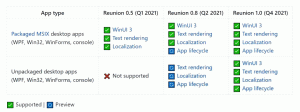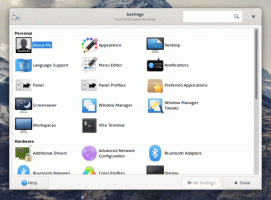A színek megfordítása a Paint programban Windows 7 és Windows 8 rendszerben
Nem szoktam gyakran megfordítani a színeket a Paintben. De ha időnként szüksége van erre a funkcióra, az a véleményem, hogy a Paint a legjobb eszköz az ilyen alapvető képszerkesztéshez. Néhány nappal ezelőtt létre kellett hoznom egy fejlécképet a Youtube csatornámhoz fordított színekkel. Erőteljes Windows-felhasználó vagyok, de nagyon megzavart az MS Paint modern verziójának felhasználói felülete (Windows 8.1-et használok).
A Windows 7-től kezdve a Paint alkalmazás a Ribbon UI-val érkezik. Fantasztikusan néz ki, de amikor meg kell invertálnia a kép színeit, nem találja a megfelelő parancsot sem a Szalag egyik lapján, sem a Fájl menüben.
A szükséges parancs el van rejtve a rajzterület helyi menüjében. Ezenkívül a "Szín invertálása" parancsot tartalmazó helyi menü csak akkor érhető el, ha a "Kiválasztás" eszközt választotta. Kattintson a "Kiválasztás" eszközre, majd kattintson a jobb gombbal a szerkesztett képre, és megtalálja:

Bónusztipp: A színeket csak egy kiválasztott területen is megfordíthatja. Kijelölheti a kép egy részét, kattintson a jobb gombbal a kijelölésre, és használja a helyi menü „Szín invertálása” parancsát.

Ha kérdése van, tekintse meg az alábbi oktatóvideót: